

By Adela D. Louie, Son Güncelleme: January 14, 2023
Google Play Store, Android cihazlarımızda sık kullanılan uygulamalardan biri olarak kabul edilmektedir. Bunun nedeni, ihtiyacımız olan farklı oyunları ve uygulamaları buradan indirebileceğimiz yerdir.
Hatta kitap, film, müzik ve daha fazlasını indirebiliriz. Ve Google Play Store'dan herhangi bir şey indirebilmeniz için önce Google hesabınızda oturum açmalısınız.
Ancak, Google Play Store'u kullanırken karşılaşabileceğimiz durumlar vardır ve bunlardan biri " yazan kimlik doğrulama hatasıdır.kimlik doğrulama gerekli, google hesabınızda oturum açmanız gerekiyor anlayışının sonucu olarak, buzdolabında iki üç günden fazla durmayan küçük şişeler elinizin altında bulunur.
Google Play Store hesabımızdaki kimlik doğrulamasında "kimlik doğrulama gerekli, google hesabınızda oturum açmanız gerekiyor" hatası aslında en kısa zamanda çözmek istediğimiz şeylerden biri haline gelebilir.
Tüm Android cihazlar için, herhangi bir şey indiremezsek Android cihazımızın diğer harika özelliklerini kullanamayız.
"Kimlik doğrulama gerekli" olduğundan, bu sorunu çözmeniz için yapabileceğiniz en iyi yollardan bazılarını sunmak için buradayız. Göstereceğimiz tüm listelenen çözümlerle, Google Play Store'unuzun kesinlikle tekrar düzgün çalışmasını sağlayacağından ve istediğiniz tüm uygulamaları indirebileceğinizden emin olabilirsiniz.
Size sağlayacağımız tüm adımları denemekten zarar gelmez. Bu şekilde, Android cihazınız için hangisinin gerçekten işe yarayacağını bilebileceksiniz.
Öyleyse devam edelim ve "kimlik doğrulama gerekli" sorununun nasıl çözüleceği ile ilgili bazı konuları ele alalım ve ardından size sunacağımız çözümlere devam edelim.
Bölüm 1: Google Play Store'u Kullanırken Neden Kimlik Doğrulama Hatası Alıyorsunuz?Bölüm 2: Çözümleri Yapmadan Önce Yapılması GerekenlerBölüm 3: Google Play Store Kimlik Doğrulama Hatası Nasıl Çözülür4. Bölüm: Sonuç
Bir uygulamaya erişmeye veya indirmeye çalışırken neden "kimlik doğrulama gerekli" hata mesajı aldığınızın kesin bir nedeni yoktur. Google Play Store'unuzu kullandığınız süre boyunca işlerin bozulduğu durumlar vardır.
Ayrıca hesabınızda tekrar doğrulamanız gereken bir sorun olduğu da vardır. Ayrıca, Google Play Store'unuzda "kimlik doğrulama gerekli" hatası almanızın nedeninin, uygulamanın bir sorunu olması veya bazı aksaklıklar olması gibi durumlar da vardır.
Ayrıca, Gmail hesabınızı Android cihazınızda senkronize etme konusunda bir sorun olma olasılığı da vardır. Tüm bu olası nedenlerden dolayı, "kimlik doğrulama gerekli, Google hesabınızda oturum açmanız gerekiyor" yazan bir hata mesajı alıyorsanız.
Burada "kimlik doğrulama gerekli" hatasını düzeltebilmeniz için yapabileceğiniz birkaç ipucu ve püf noktası listeledik.
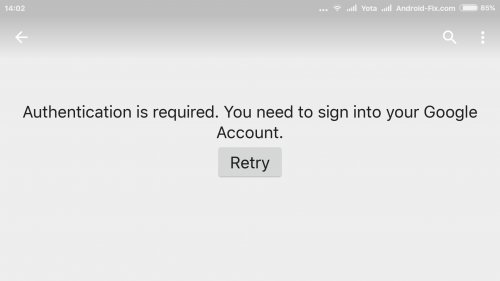
Gitmeden ve size sunacağımız tüm çözümlerle işlem yapmadan önce, birkaç şey yapmayı düşünmeniz gerekir. Bunun nedeni, bu ilk kararların bazen gerçekten işe yaradığı durumlar olmasıdır. Bunu söyledikten sonra, yapmanız gereken şeyler burada.
Android cihazınızı yeniden başlatmayı denediğinizde, Google Play Store'unuzu kullanırken yaşadığınız "kimlik doğrulama gerekli" hatasına gelince sorunu çözebileceğiniz zamanlar vardır.
Adım 1: Ekranınızda bir menü görene kadar güç düğmesini basılı tutun.
Adım 2: Ekranınızda görünecek menüde devam edin ve “Kapat” üzerine dokunun.
Adım 3: O zaman tek yapmanız gereken Android cihazınızın tamamen kapanmasını beklemek.
Adım 4: Android cihazınız tamamen kapandığında, devam edin ve en az 10 saniye bekleyin.
Adım 5: Ardından, devam edin ve Android cihazınızı tekrar açın.
Adım 6: Ardından, Android cihazınız tamamen açıldığında, devam edin ve Google Play Store'a erişin ve kimlik doğrulama hatasının devam edip etmediğini kontrol edin.
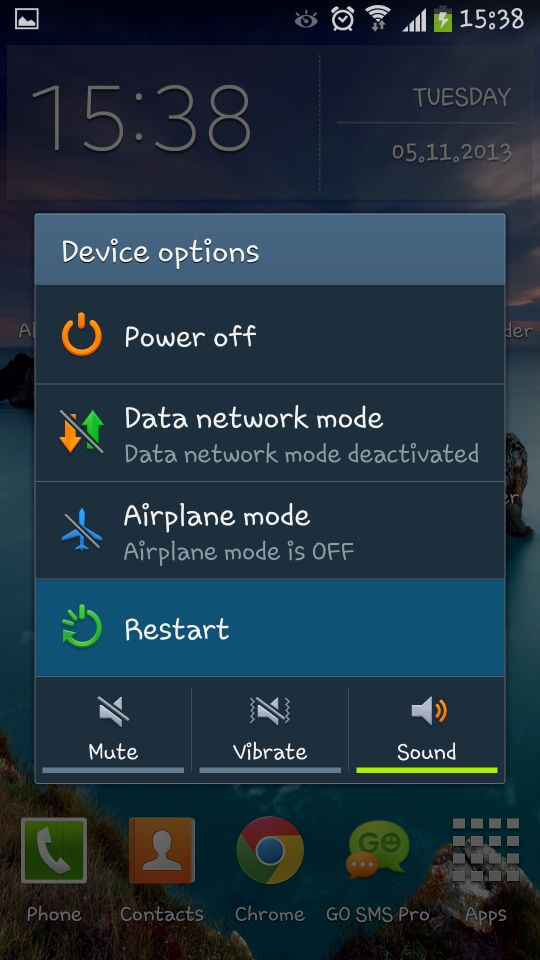
Aldığınız "kimlik doğrulama gerekli" hatası gibi Google Play Store'unuzu kullanırken sorun yaşamanın gerçekten sinir bozucu olduğunu biliyoruz. Bu nedenle, sorunu çözebilmeniz için yapabileceğiniz çözümlerin bir derlemesini burada topladık.
Verileri temizlemek, sorunu kimlik doğrulamayla çözmenize yardımcı olabilir. Bunun nedeni, Google Play Store'u kullandığınız en uzun süre boyunca, indirdiğiniz uygulamalardan veya oyunlardan çok sayıda veri bilgisini zaten tutmasıdır.
Verileri nasıl temizleyeceğiniz konusunda sizin için devam edin ve bu kılavuzları izleyin.
Adım 1: Devam edin ve Android cihazınızdan “Ayarlar”ı başlatın.
Adım 2: Bundan sonra, “Uygulama Ayarları”na veya “Uygulamalar”a dokunun.
Adım 3: Bundan sonra, “Tüm Uygulamalar”a dokunun ve ardından “Google Play Store”u arayın.
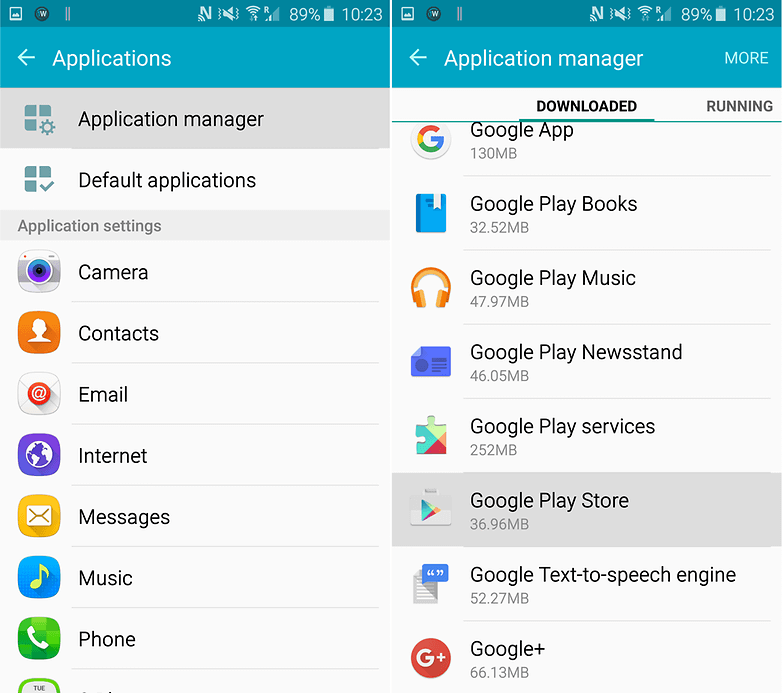
Adım 4: Bundan sonra devam edin ve “Önbellek ve Veri” ye tıklayın.
Adım 5: Bundan sonra, verilerinizi ve Google Play Store'unuzun önbelleğini tamamen temizlediniz, devam edin ve uygulamayı “Zorla Durdurun”.
Adım 6: Bundan sonra, devam edin ve “Google Play Hizmetleri” ni arayın ve ardından “Önbelleği ve Verileri Temizle” üzerine dokunun.
7. Adım: Tüm adımları uyguladıktan sonra devam edin ve Android cihazınızı yeniden başlatın.
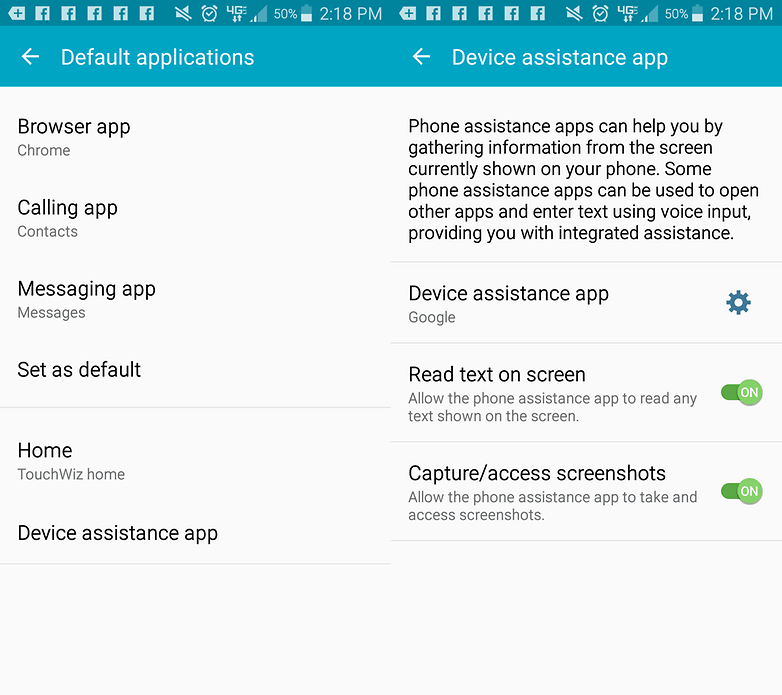
Google Play Store'unuzda neden bir kimlik doğrulama hatası aldığınızla ilgili bir olasılık, yalnızca başka bir nedenle senkronize edilmemeleridir.
Bu durumda, senkronizasyon işlemini biraz zorlamanız gerekir. Tek yapmanız gereken bu basit adımları takip etmek.
Adım 1: Devam edin ve Android cihazınızda “Ayarlar”ı başlatın.
Adım 2: Bundan sonra, “Hesap”ı seçin ve ardından “Google”a ve ardından “e-posta adresinize” dokunun.
Adım 3: Bundan sonra devam edin ve “Tümünü Senkronize Et” seçeneğine dokunun.
Adım 4: Adımlarla işiniz bittiğinde, devam edin ve Google Play Store'a gitmeyi deneyin ve "kimlik doğrulama gerekli" mesajının gidip gitmediğini kontrol edin.
Ayrıca "kimlik doğrulama gerekli" hatasını neden aldığınızla ilgili sorunun bir oturum açma sorunundan kaynaklanma ihtimali de vardır.
Bu, Google Play Store'unuz güncellenmemişse erişmeye çalıştığınızda karşılaşabileceğiniz olası şeylerden biridir. Durumun gerçekten böyle olup olmadığını kontrol etmek için yapmanız gerekenler burada.
Adım 1: Devam edin ve Android cihazınızdaki “Ayarlar” uygulamasına dokunun.
Adım 2: Ardından, devam edin ve “Hesaplar”a ve ardından “Google”a dokunun.
Adım 3: Bir sonraki sayfada, Android cihazınızda bulunan tüm Google hesaplarınızı “Kaldırmak” yeterlidir.
Adım 4: Hesabınızı kaldırdıktan sonra devam edin ve cihazınızı yeniden başlatın.
Adım 5: Ardından, Android cihazınız tamamen açıldığında, devam edin ve Google Play Store'unuzu başlatın ve hesap bilgilerinizde oturum açın.
6. Adım: Ardından, tüm Google şartlarını kabul edin ve ardından kurulum işlemini tamamlayın.
7. Adım: Bundan sonra, devam edin ve Google Play Store'unuzu çalıştırın ve sorunun devam edip etmediğini kontrol edin.
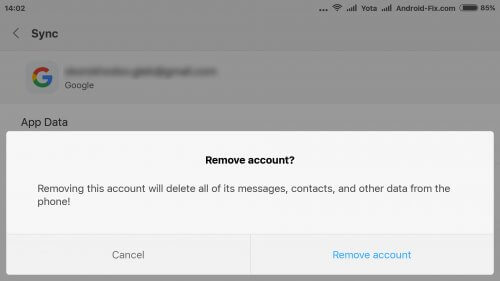
Google Play Store'a erişirken bir kimlik doğrulama mesajı almanızın bir başka nedeni de uygulamanın kendisidir. Bunun nedeni belki de güncellenmiş sürümüyle ilgili bir uyumluluk sorunu olmasıdır.
Bu yüzden bu durumda yapmanız gereken tek şey Google Play Store'unuzun güncellemesini kaldırmak ve işte bunu nasıl yapacağınız.
Adım 1: Android cihazınızın “Ayarlar”ına gidin.
Adım 2: Bundan sonra, devam edin ve “Uygulama Ayarları” nı seçin. Diğer bazı cihazlarda “Uygulamalar” olarak adlandırılır.
Adım 3: Ardından, devam edin ve “Tüm Uygulamalar” a gidin.
Adım 4: Bir sonraki ekranda tek yapmanız gereken “Google Play Store” u aramak ve onu seçmek. Ardından “Güncellemeleri Kaldır” üzerine dokunun.
Adım 5: Google Play Store'daki güncellemeyi tamamen kaldırdıktan sonra, devam edin ve sisteminin yenilenmesi için Android cihazınızı yeniden başlatın.
Adım 6: Android cihazınız tamamen açıldığında, devam edin ve Google Play Store'a erişmeye çalışın ve hala aynı hatayı alıp almadığınızı kontrol edin.
NOT:
Güncellemeyi Google Play Store'unuzdan kaldırmak, orijinal sürümüne dönmesini sağlayacaktır. Bu, Android cihazınızı ilk satın aldığınız zamanki sürümdür.
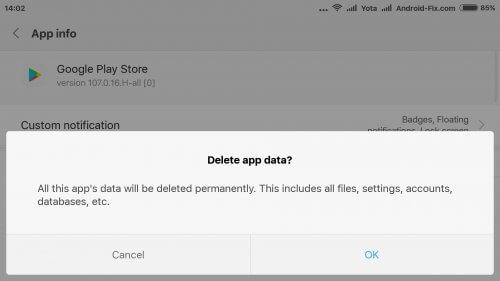
Bu çözümü Android cihazınızda yapmak, aslında Google Play Store'unuzla yaşadığınız sorunu atlayacaktır. Burada yapmanız gereken tek şey, Android cihazınızda bulunan web tarayıcısını kullanarak Google Play Store'a erişmenizdir.
Ardından, Google Play Store uygulamanıza erişmek yerine bu yöntemi kullanarak bir uygulama veya oyun indirmeyi deneyin. Ardından tek yapmanız gereken Google Play Store hesabınızda oturum açmak ve ardından sahip olmak istediğiniz uygulamayı yüklemek.
Yukarıda bahsettiğimiz her şey çalışmadığında ve Android cihazınızdan Google Play Store'a giriş yaptığınızda aldığınız kimlik doğrulama hatasından kurtulamadığında yapmanız gereken bu çözüm.
Bu yönteme geçmeden önce, Android cihazınızdaki tüm verilerinizi yedekleyebildiğinizden emin olmalısınız.
Bunun nedeni, Android cihazınızı fabrika ayarlarına sıfırlamanın, Android cihazınızda sahip olduğunuz tüm veri bilgilerini kaldırmasıdır. Buna indirdiğiniz tüm uygulamalar ve sahip olduğunuz diğer önemli veriler de dahildir.
Şimdi, fabrika ayarlarına sıfırlama yapmaya başlamanız için yapmanız gerekenler şunlardır.
Adım 1: Devam edin ve Android cihazınızın “Ayarlar”ına gidin.
Adım 2: Ardından devam edin ve aşağı kaydırın ve “Yedekle ve Geri Yükle”yi seçin.
Adım 3: Yedekle ve Geri Yükle'yi seçtikten sonra, ekranınızda diğer seçenekler görünecektir.
Adım 4: Ardından devam edin ve “Fabrika Verilerine Sıfırla” üzerine dokunun.
Tüm işlem tamamlandıktan sonra, Android cihazınız, Android cihazınızı ilk satın aldığınız zamanki haline geri dönecektir.
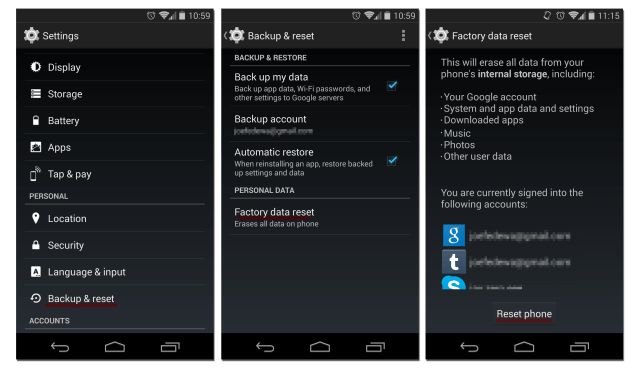
İnsanlar ayrıca okurGoogle Chrome Yer İmlerini Safari'ye Nasıl AktarırımGoogle Yedekleme Android'de Çalışmıyor
Gördüğünüz gibi, Google Play Store'a her erişmeye çalıştığınızda bir kimlik doğrulama hatasıyla karşılaşmanızın kesin bir nedeni yok.
Bu yüzden Android cihazınızda yapabileceğiniz tüm çözümleri sağladık. Bu çözümler normalde herhangi bir Android cihazında çalışır, ancak sahip olduğunuzda hangisinin çalışacağına dair bir garanti yoktur.
Bu nedenle, yukarıda size sağladığımız tüm işlemleri yapmanız gerekebilir. Bu, karşılaştığınız kimlik doğrulama hata mesajlarından kurtulabileceğinizden emin olmanız içindir.
Ve çözümlerin hiçbiri Android cihazınızda çalışmıyorsa, tek bir çözümle işiniz bittiğinde devam edip cihazınızı yeniden başlatabilirsiniz.
Temel olarak, “kimlik doğrulama gerekli” sorununu nasıl düzeltebileceğiniz konusunda bilmeniz gereken tek şey bu. Google Hesabınızda oturum açmanız gerekiyor”. Sahip olmanız gereken tek şey, ya da bu sorunla başa çıkmak için daha fazla sabrınız.
Hinterlassen Sie einen Kommentar
Yorumlamak
FoneDog Android Araç Seti
FoneDog Android araç çubuğu - Android telefonunuzdaki veri kurtarma için en etkili çözüm sağlar
Ücretsiz deneme Ücretsiz denemePopüler makaleler
/
BİLGİLENDİRİCİLANGWEILIG
/
basitKOMPLİZİERT
Vielen Dank! Merhaba, Sie die Wahl:
Excellent
Değerlendirme: 4.5 / 5 (dayalı 68 yorumlar)